Примітки.:
-
Ця стаття призначена для користувачів і адміністраторів робочої версії Clipchamp, вона не стосується особистої версії Clipchamp.
-
Перший розділ призначено для всіх, хто хотів би використовувати класичну програму Clipchamp для Windows. Другий розділ призначено для адміністраторів Microsoft 365, які хотіли б керувати доступом до програми в своїй організації.
Відомості для користувачів Clipchamp
Ви маєте право використовувати робочу версію Clipchamp в Microsoft Edge або Google Chrome, якщо ваша організація має відповідну ліцензію на Microsoft 365 business (або ліцензію для навчальних закладів, з червня 2024 року) і якщо у вас є ліцензія на Clipchamp, призначена вашому обліковому запису. Докладні відомості див. в статті Отримання доступу до Microsoft Clipchamp за допомогою робочого облікового запису.
Окрім доступу до Clipchamp у браузері, ми також пропонуємо класичну програму для Windows 10 та Windows 11 для безпосереднього запуску редактора відео.
Щоб запустити програму, знайдіть її в пошуковій системі Windows, яка має відобразити Microsoft Clipchamp програму в результатах. Якщо вона не відображається там, імовірно, вона недоступна на робочому комп'ютері. У такому разі ви зможете й надалі отримувати доступ до Clipchamp у браузері.
Доступність класичної програми на робочому комп'ютері контролює адміністратор Microsoft 365. Вони можуть зробити програму доступною на корпоративних пристроях, а також вирішити, чи активовано як особисті, так і робочі версії Clipchamp або лише робочу версію.
Новіша версія класичної програми
Якщо ви використовуєте класичну програму Clipchamp на робочому комп'ютері (Windows 10 або Windows 11) з робочим користувачем Microsoft 365 і інсталюєте найновішу версію програми, вона автоматично ввійтиме в Clipchamp для робочих облікових записів. Версія програми з такою новою поведінкою зараз розгортається та поступово стає доступною для організацій Microsoft 365.
Його номер версії – 3,x; принаймні 3.0.10020.
Щоб перевірити номер версії класичної програми Clipchamp на комп'ютері, відкрийте меню Пуск, виберіть пункт Усі програми, прокрутіть до Microsoft Clipchamp, клацніть запис правою кнопкою миші та виберіть пункт Додатково > Настройки програми.
Якщо на комп'ютері не відображається класична програма Clipchamp або версія, яку ви не використовуєте з робочим обліковим записом, остання версія програми, імовірно, ще недоступна для вас або підтримку робочого облікового запису в ній ще не активовано.
У цій новій версії класичної програми також можна ввійти в особисту версію Clipchamp, якщо ваша організація Microsoft 365 дозволяє використовувати особистий або сімейний обліковий запис Microsoft на керованому пристрої.
Старіша версія класичної програми
Якщо Clipchamp доступна на комп'ютері, але на комп'ютері інстальовано попередню версію програми (нижче версії 3), вона підтримує лише особисті або сімейні облікові записи Microsoft і не підтримує робочі облікові записи.
У такому разі ви побачите один із двох екранів нижче, коли відкриєте програму та ввійдете у Windows за допомогою робочого облікового запису.
1)
Якщо ваша організація блокує доступ до особистої версії Clipchamp, цей екран відображатиметься під час запуску програми.
Якщо натиснути кнопку Запустити Clipchamp для роботи, відкриється нове вікно браузера та відкриється веб-програма Microsoft 365 Clipchamp, у якій можна почати редагувати відео.
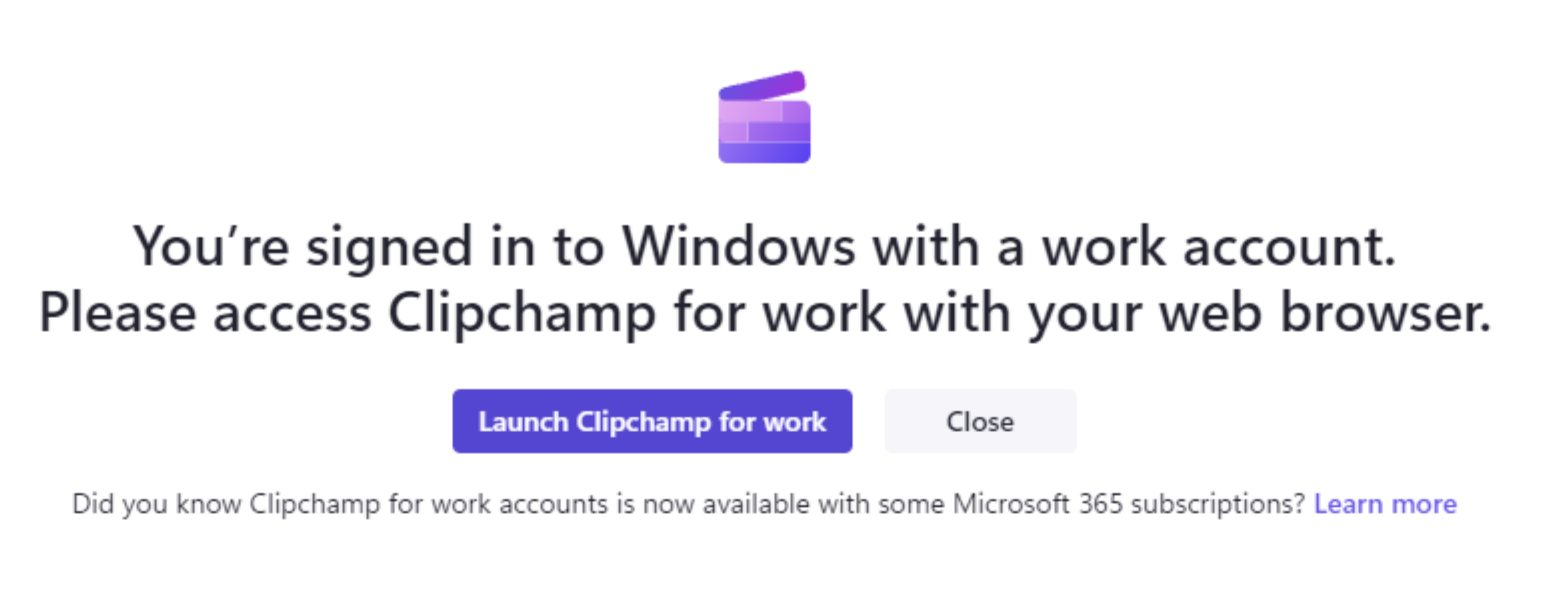
2)
Крім того, якщо в організації ввімкнуто доступ як для особистих, так і для робочих облікових записів, відобразиться цей екран.
Якщо натиснути кнопку Запустити Clipchamp для роботи, відкриється нове вікно браузера, і відкриється веб-програма Microsoft 365 Clipchamp.
Натискання сірої кнопки Використовувати інший обліковий запис спрямовує вас на сторінку входу особистого облікового запису Clipchamp в класичній програмі.
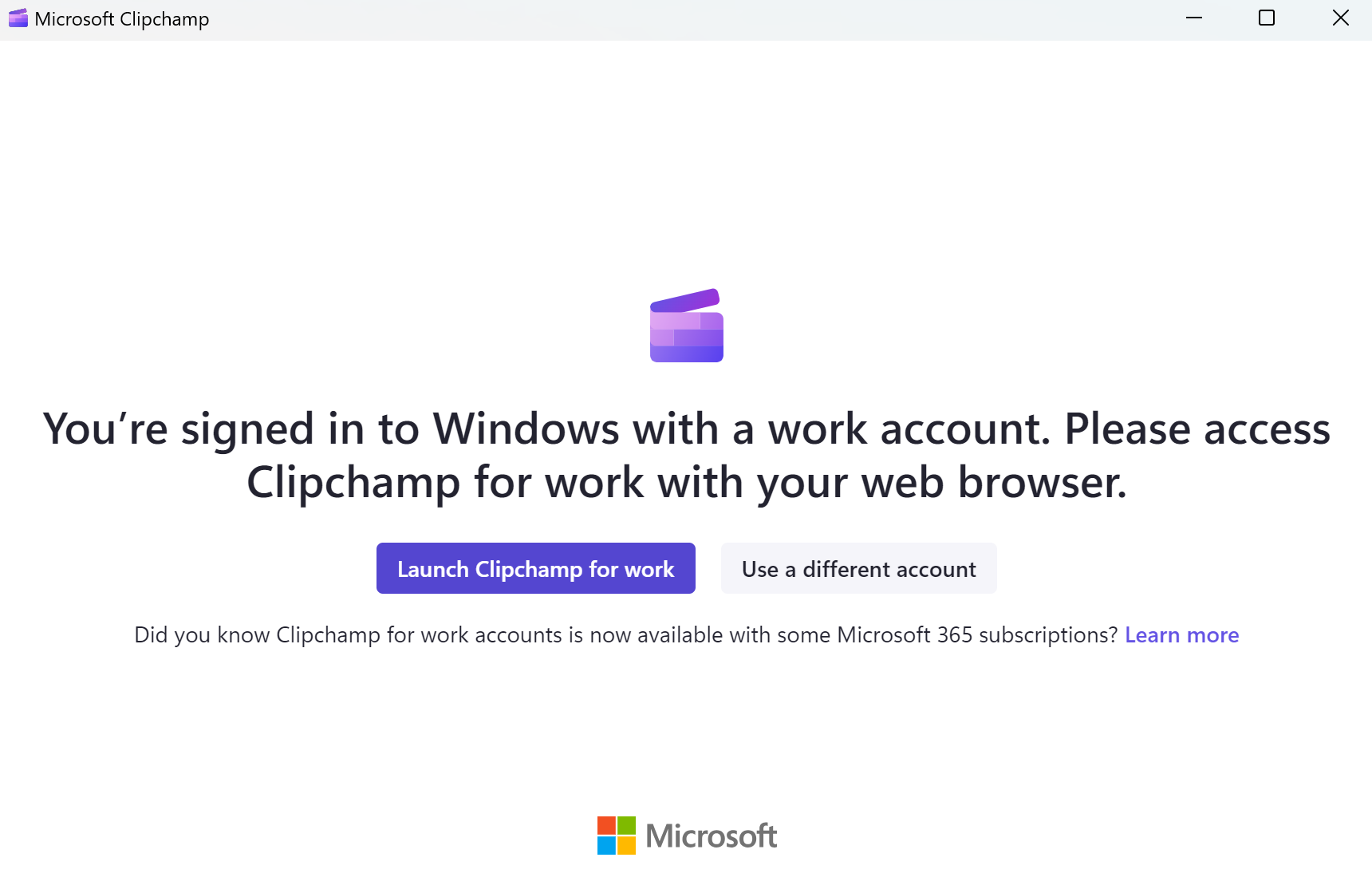
Відомості для адміністраторів Microsoft 365
Примітка.: Наведені нижче відомості призначено для адміністраторів, які хотіли б керувати тим, як Clipchamp доступна для користувачів у своїй організації.
До недавнього часу класична програма Clipchamp не підтримуватиме облікові записи AAD/Entra ID і працювала лише з особистими або сімейними обліковими записами Microsoft. Ця дія змінюється, і в останніх версіях програм передбачено підтримку робочих облікових записів.
Це означає, що ваші користувачі можуть використовувати Clipchamp в класичній програмі для Windows 10 та Windows 11, а також отримувати доступ до Clipchamp через браузер (Edge або Chrome).
-
Версії програм до 2.9.x відображатимуть поведінку, як описано в розділі Старіша версія класичної програми вище.
-
Версії програм від 3.x (принаймні 3.0.10020) відображатимуть поведінку, як описано в розділі Новіша версія класичної програми вище.
Керування доступом до класичної програми Clipchamp
Доступністю класичної програми Clipchamp можна керувати через Intune. Це працює так само, як керування іншими програмами з Microsoft Store. Див. статтю Додавання програм із Microsoft Store до Microsoft Intune.
За деяких обставин на комп'ютерах користувачів уже інстальовано попередню версію класичної програми Clipchamp. Або його було інстальовано з Microsoft Store, якщо Магазин увімкнуто у вашому клієнті, або програма входить до складу оновлення Windows 11.
Якщо це так, радимо оновити програму, щоб вона відображала поведінку, як описано в цій статті.
Основна перевага полягає в тому, що ваші користувачі отримають вказівку на правильну версію Clipchamp і не приземляться в особистій версії Clipchamp замість його робочої версії ненавмисно. Крім того, користувачі зможуть використовувати Clipchamp, не запускаючи браузер.
Керування доступом до Clipchamp в цілому
Окрім керування доступом до програми Clipchamp для Windows, ви можете контролювати загальний доступ до Clipchamp та особистих і робочих версій Clipchamp. Див. статтю Увімкнення або вимкнення Clipchamp для користувачів в організації.










